故障说明:
我们桌面上的快捷方式图标外加了一个白框框,虽然不影响运行,但是会影响操作体验以及桌面美观。为了解决这个问题有的人使用了重建图标缓存或更换系统主题依然没有解决这个问题,下面我们演示下如何彻底解决这个问题。
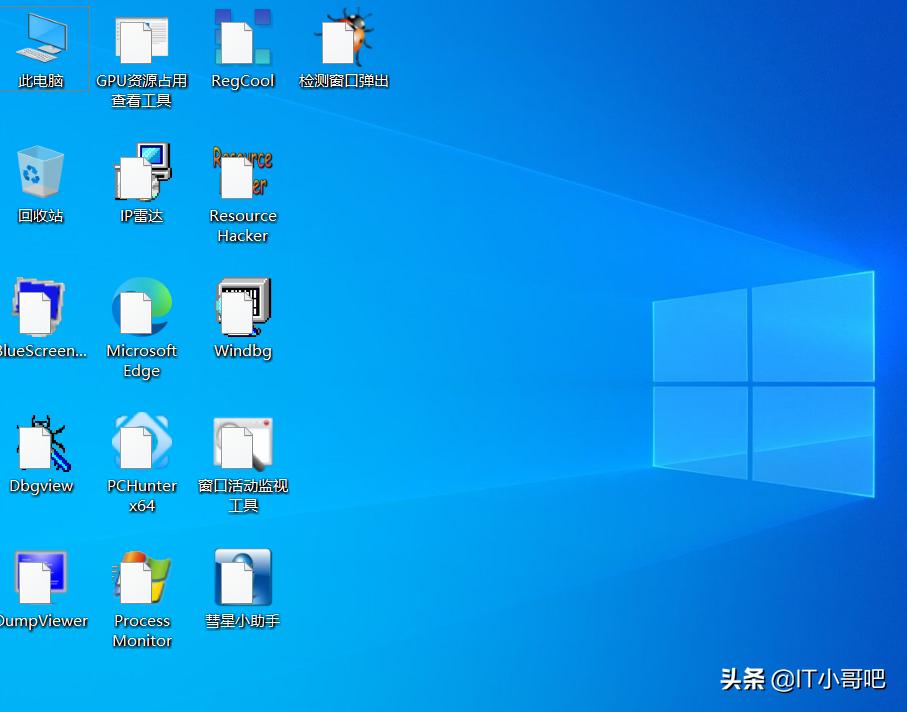
故障原因:
1、使用了一些优化清理工具来去除快捷方式附带的小箭头
解决故障方法:
1、下载DISM++工具,这是一个优化系统的绿色工具,文件没多大,下载下来解压一下。
2、打开DISM++主进程
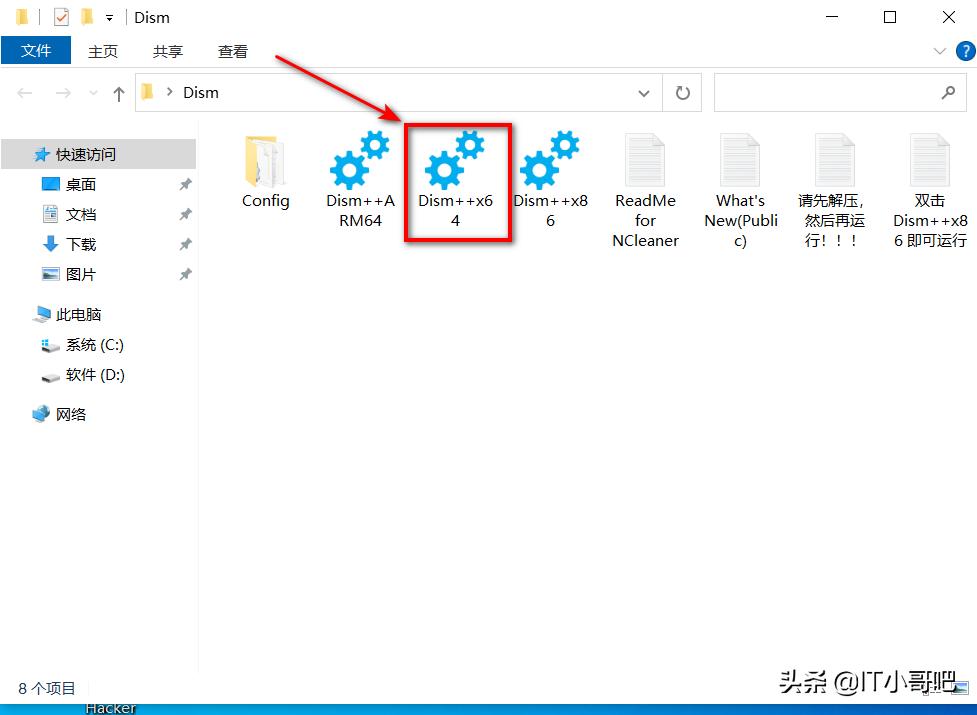
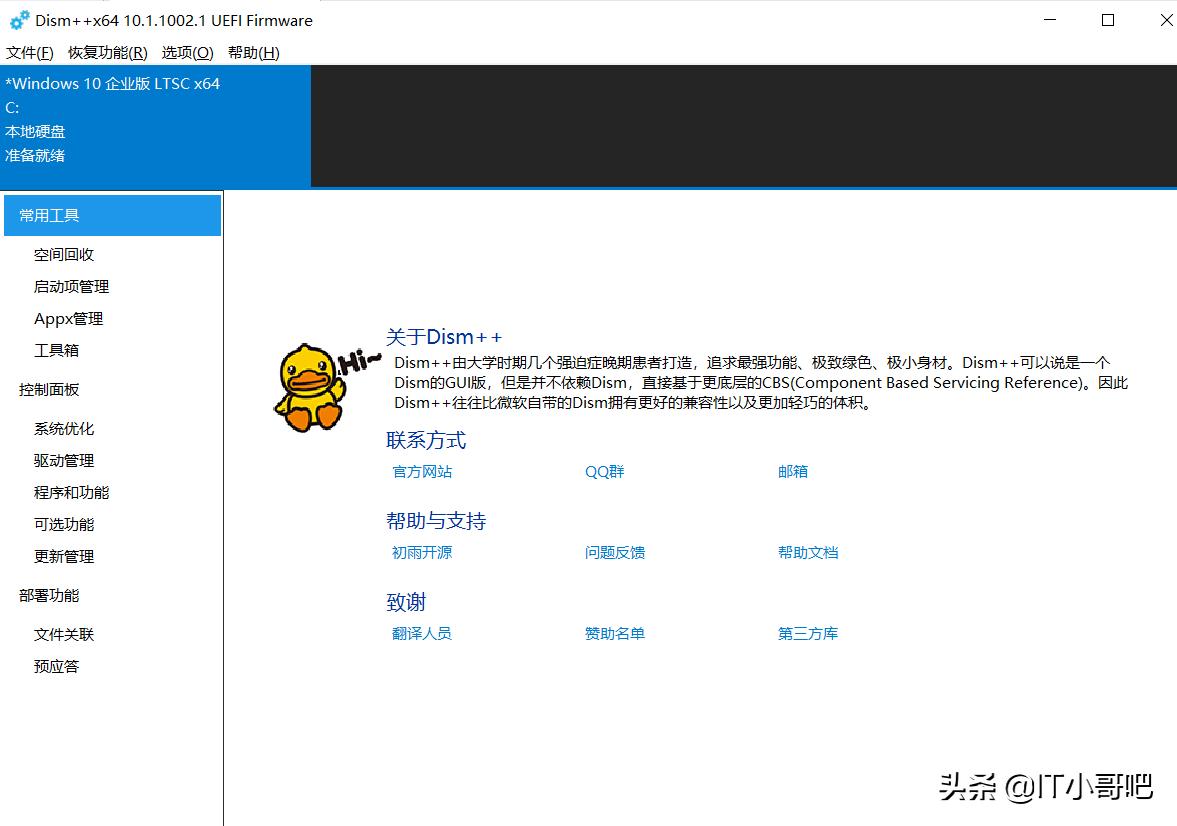
3、软件窗口中,控制面板——系统优化——Explorer——把“隐藏快捷方式小箭头”给关闭。
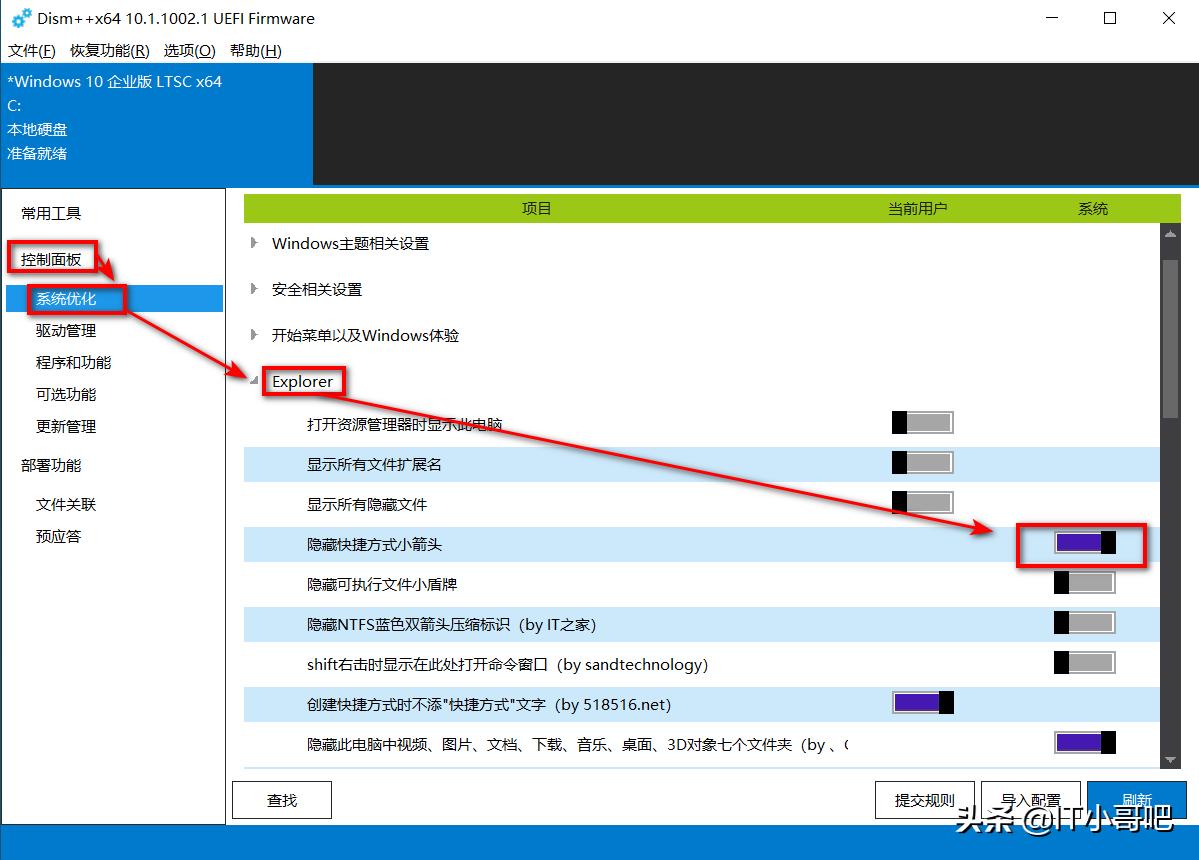
4、点击“确定”重启资源管理器。
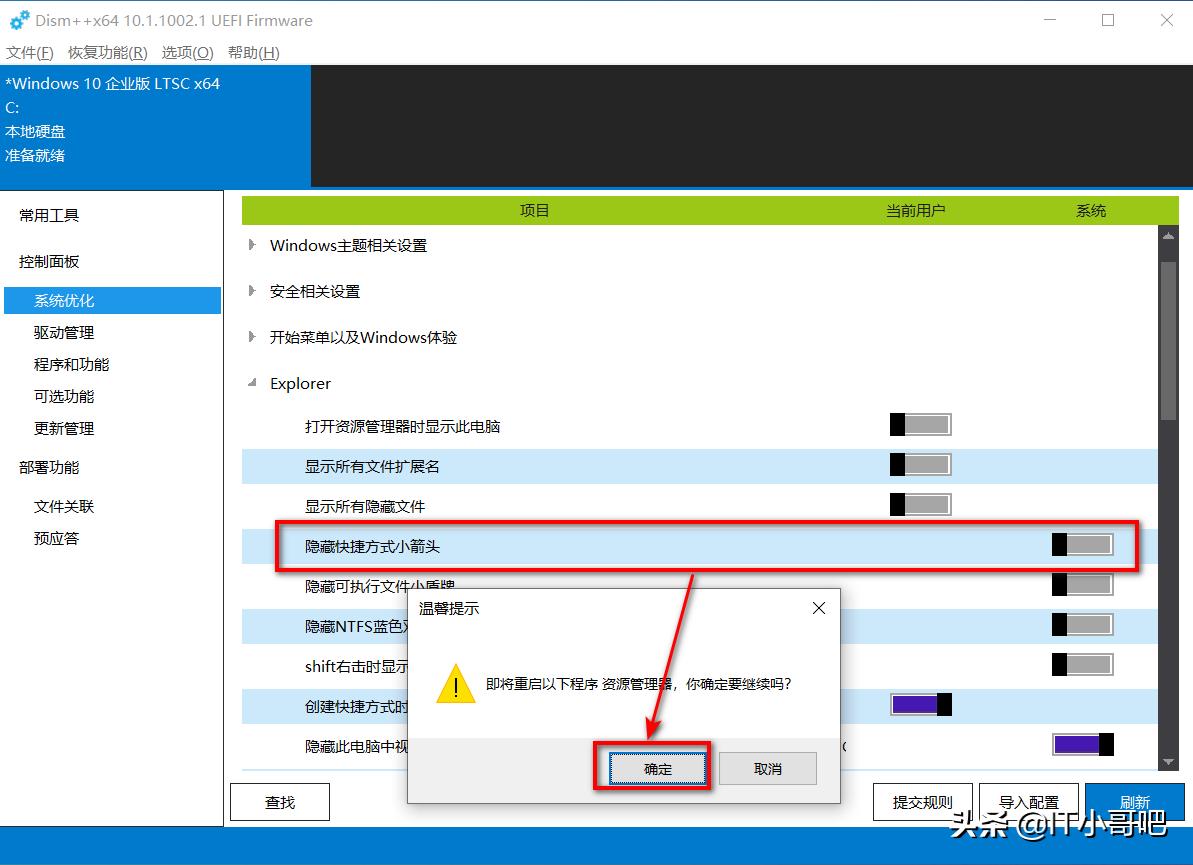
5、桌面快捷方式白框瞬间消失,至此问题解决。
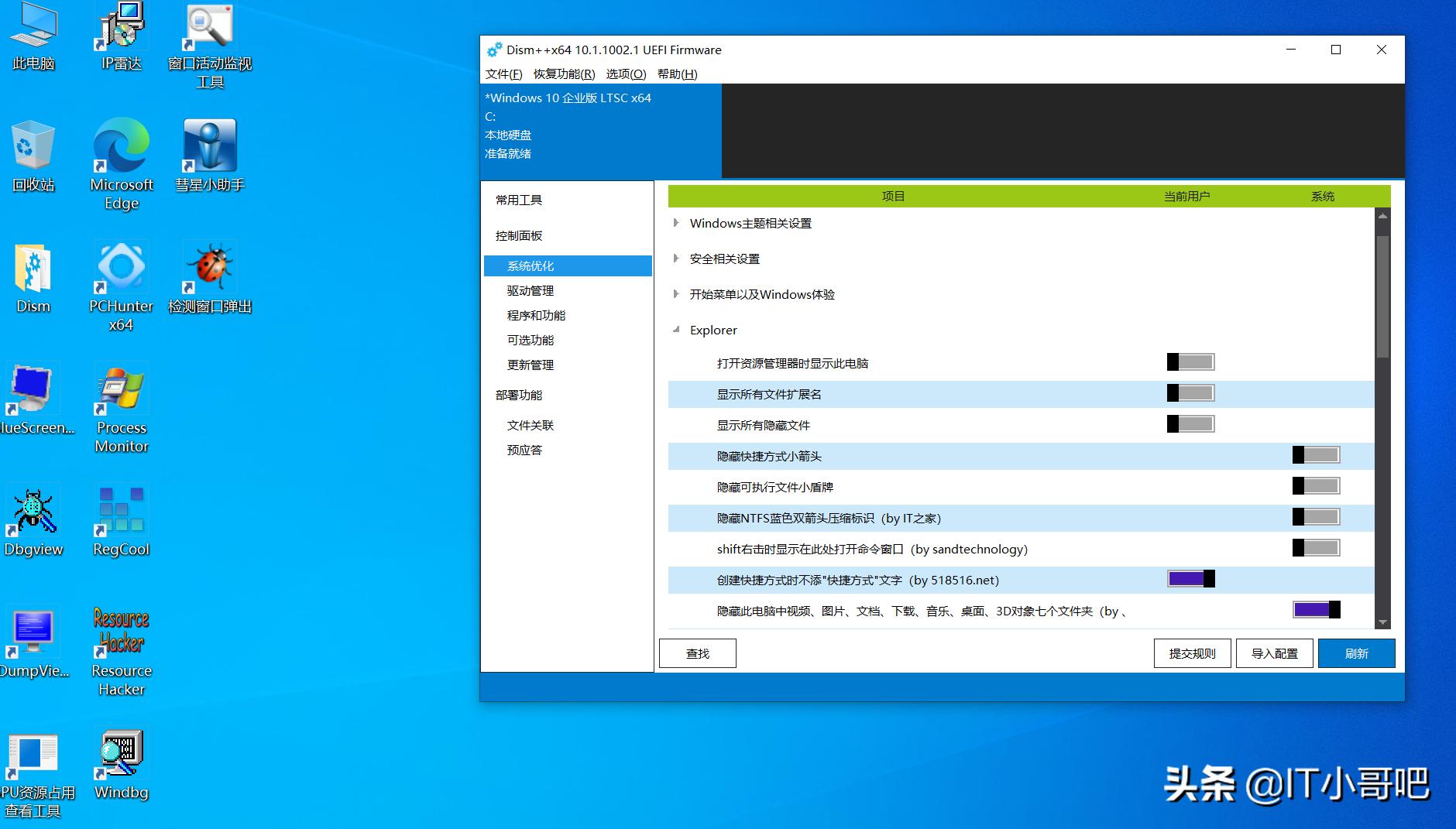
6、补充:当然有人要问了,我不想要快捷方式的小箭头也不想有小白块出现如何处理?很简单,你只需把隐藏快捷方式小箭头后面的开关开下,弹出提示框点击“确点”就可以了。
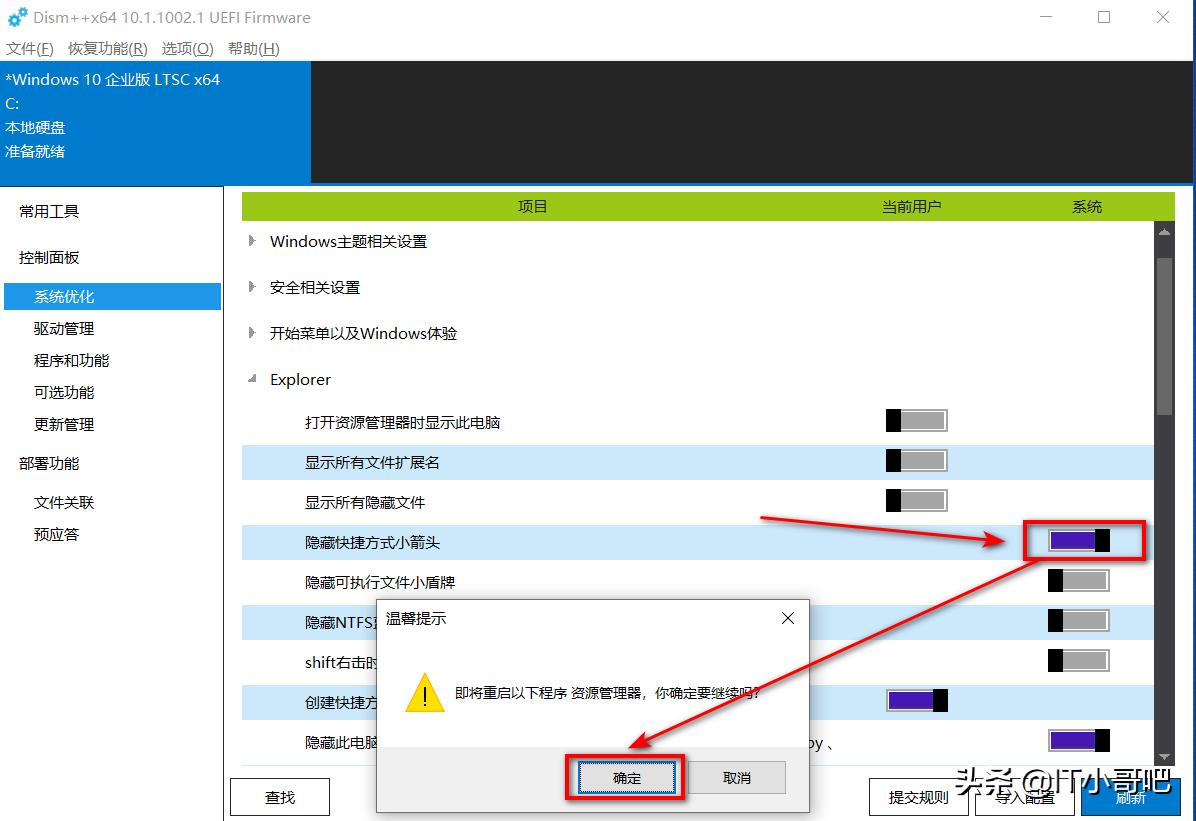
7、看效果,快捷方式没有小箭头也没有小白块。
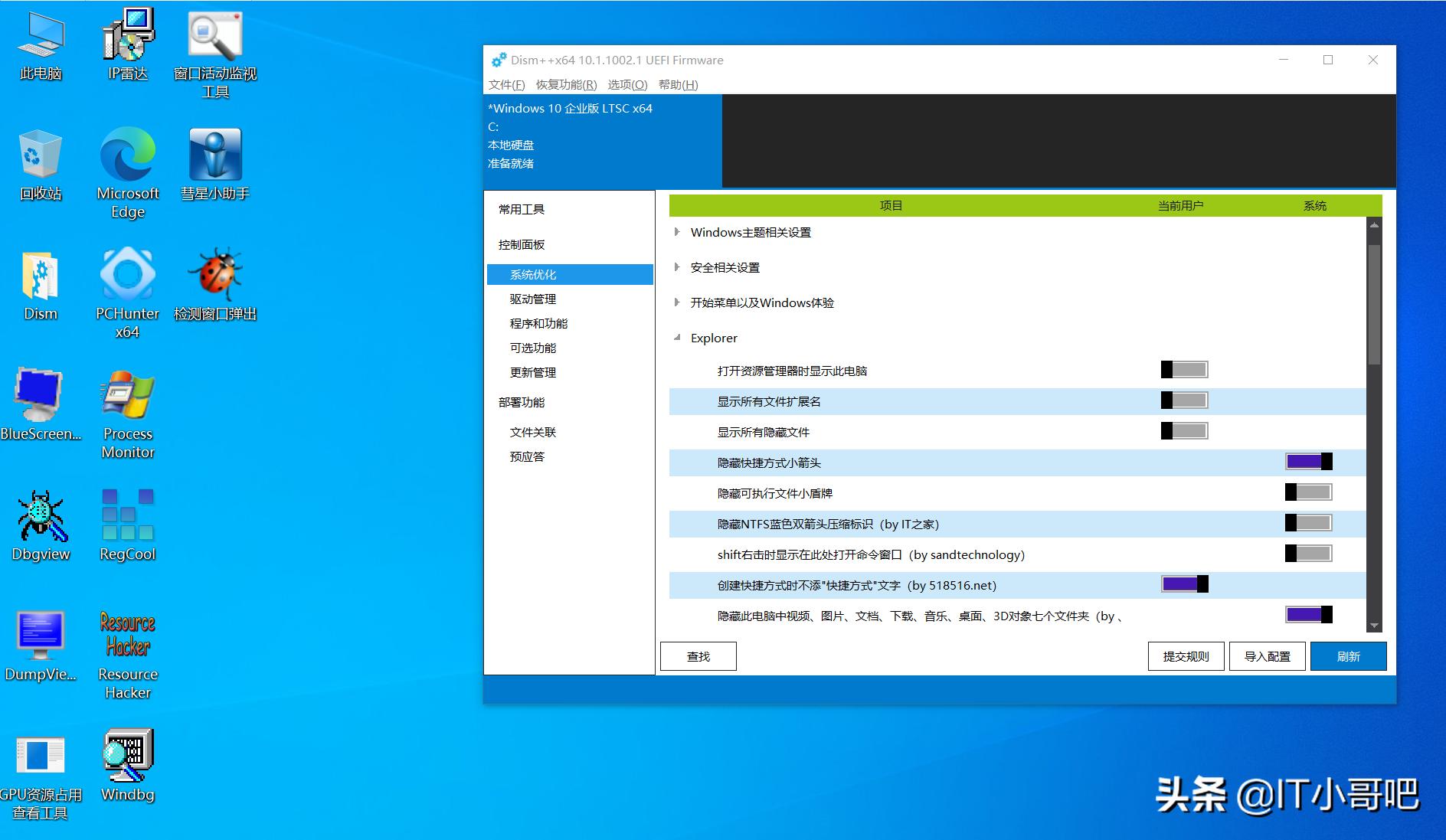
8、补充2:有的人会问了,电脑重启后会失效。那么我们现在按Alt+F4重启下电脑看下启动后的效果。
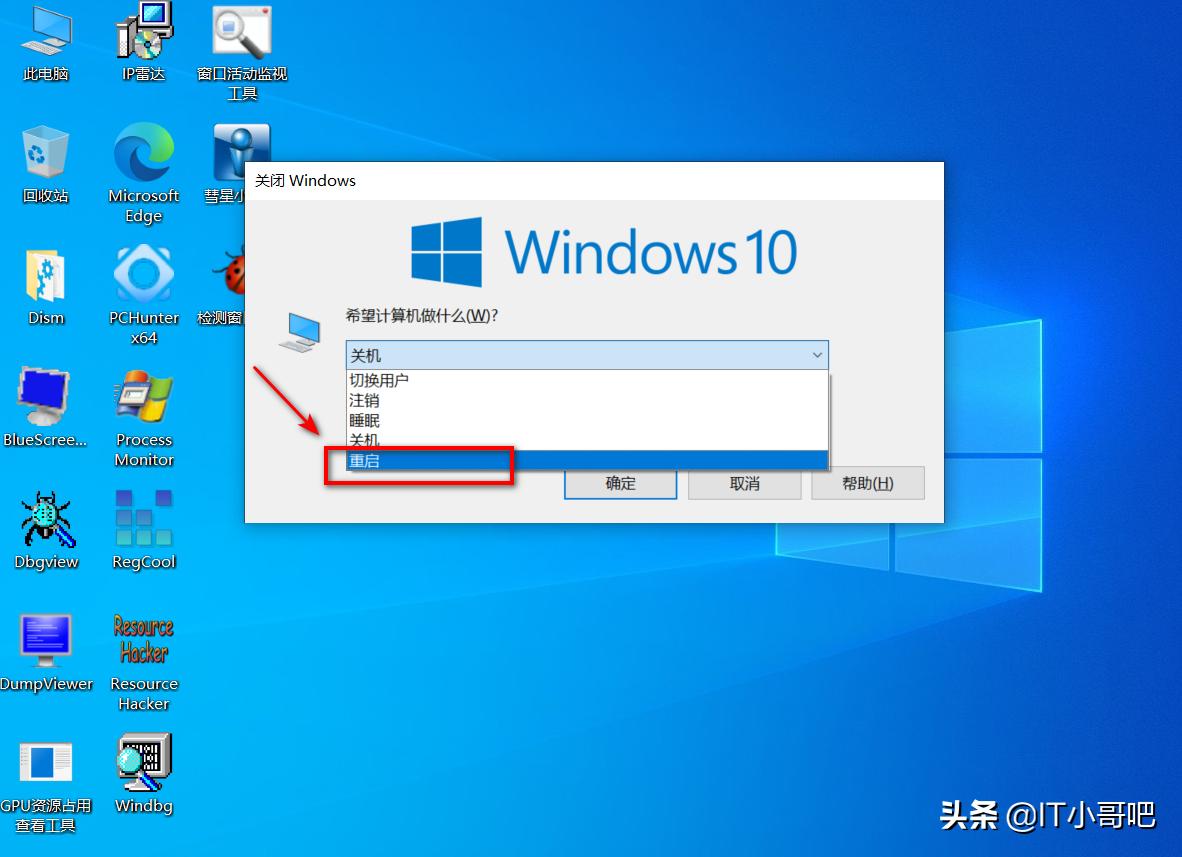
9、重启后问题没有复现,证明我们解决得很完美。
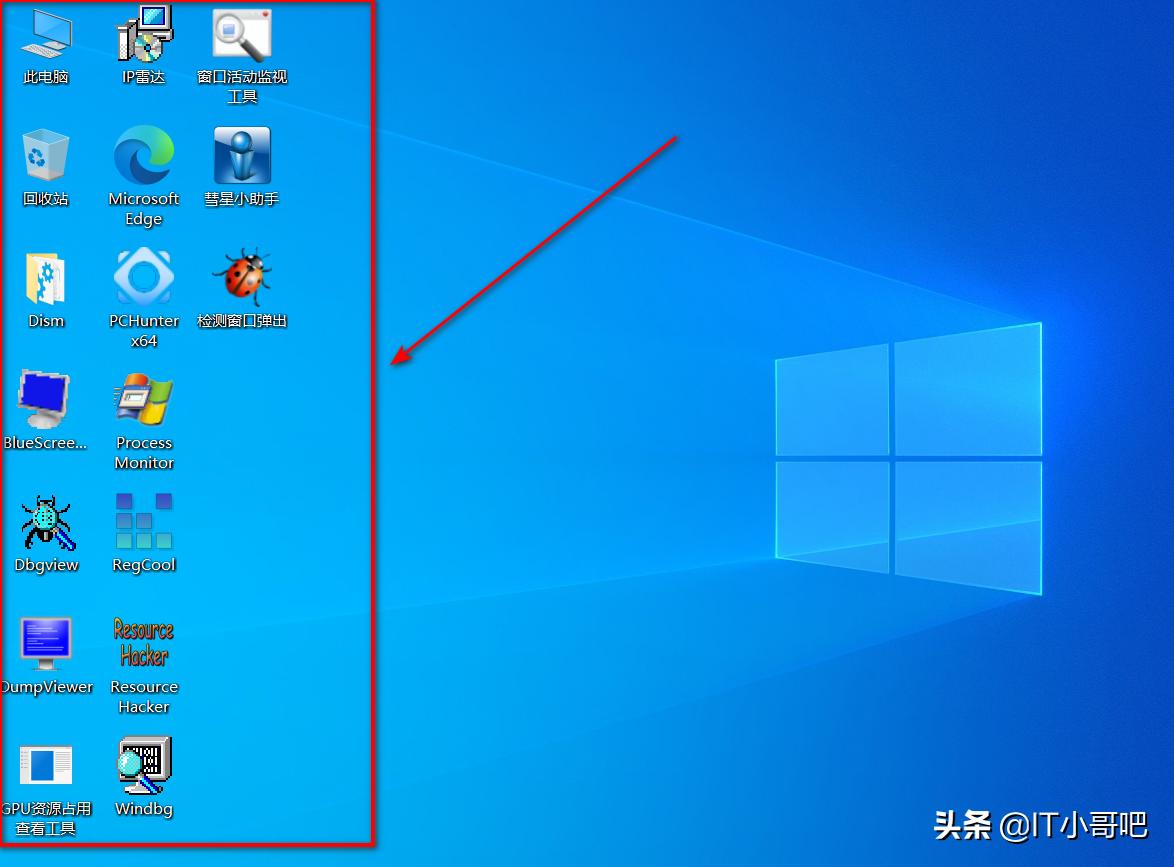
总结:
上面这个解决方法不用安装360卫士或腾讯管家之类的软件,操作也很简单。当然你也可以用360安全卫士或腾讯电脑管家里面的小工具去修复,曾经遇到过他们修复不了这种情况才找的这种方法,希望对你们有用。
文章到此结束,感谢大家的阅读,如果感觉文章不错,欢迎点赞+关注,带你一起长知识。
免责声明:由于无法甄别是否为投稿用户创作以及文章的准确性,本站尊重并保护知识产权,根据《信息网络传播权保护条例》,如我们转载的作品侵犯了您的权利,请您通知我们,请将本侵权页面网址发送邮件到qingge@88.com,深感抱歉,我们会做删除处理。
